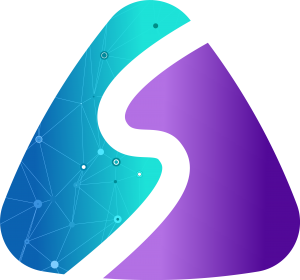چگونه از گوشی خود پرینت بگیرید
این دانش به شما کمک می کند تا مستقیماً از تلفن خود چاپ کنید. اغلب شما شواهد مفیدی مانند عکس ها یا اسنادی در تلفن خود دارید که به درخواست تجدیدنظر یا دادگاه یا درخواست مزایا یا مسکن شما کمک می کند.
زنی که گوشی در دست دارد
بخش را انتخاب کنید
نحوه چاپ سند از گوشی
چاپ از تلفن شما از طریق اکثر گوشی های هوشمند امکان پذیر است.
برای انجام این کار، تلفن و چاپگر شما باید به یک شبکه Wi-Fi متصل باشند.
اگر خودتان به چاپگر دسترسی ندارید، به کتابخانه محلی خود بروید. از کتابدار بپرسید که آیا چاپگرهای آنها به Wi-Fi متصل هستند یا خیر. اگر آنها هستند، سپس بپرسید چگونه تلفن خود را به همان گوشی وصل کنید. اگر کتابخانه ای در نزدیکی ندارید، می توانید فروشگاه های چاپ و کپی، روزنامه فروشی ها یا مغازه هایی مانند رایمن یا استیپلز را نیز امتحان کنید.
هنگامی که متصل هستید، این مراحل را برای چاپ یک سند دنبال کنید.
اندروید
اکثر گوشیهای هوشمند از اندروید استفاده میکنند، اینها گوشیهایی هستند که از فروشگاه Google Play استفاده میکنند.
فایلی را که می خواهید چاپ کنید باز کنید.
روی دکمه منو ضربه بزنید. به نظر می رسد سه نقطه روی هم قرار گرفته است. دکمه منو
روی «چاپ» ضربه بزنید.
روی فلش کشویی ضربه بزنید. نزدیک بالای صفحه شما قرار دارد.
روی چاپگری که میخواهید از آن چاپ کنید ضربه بزنید.
روی دکمه چاپ ضربه بزنید.
آیفون
با آیفون می توانید با AirPrint چاپ کنید.
سندی را که می خواهید چاپ کنید باز کنید.
روی نماد “اشتراک گذاری” ضربه بزنید. شبیه به اشتراک گذاری icon iphone share icon icon اشتراک گذاری اندروید خواهد بود
سپس باید کلمه “Print” یا نماد چاپ را ببینید. نماد چاپ
روی «انتخاب چاپگر» ضربه بزنید و چاپگری را که باید از آن چاپ کنید انتخاب کنید.
روی «چاپ» در گوشه سمت راست بالا ضربه بزنید.
ایمیل به یک کامپیوتر
اگر به دلایلی کار نکرد، می توانید یک سند یا عکس را برای خود ایمیل کنید و از رایانه در کتابخانه، کافی نت یا یکی از دوستانی که به آن دسترسی دارد استفاده کنید.
به فایل بروید و روی نماد اشتراک گذاری کلیک کنید.
فناوری موبایل در نحوه نگهداری افراد ضروری ترین اقلام شخصی خود انقلابی ایجاد کرده است. امروزه بسیاری از مردم اکثر عکس های خود را در دستگاه های تلفن همراه ذخیره می کنند، یا در کتابخانه عکس خود یا در برنامه هایی مانند اینستاگرام جمع آوری شده اند. به لطف ذخیره سازی داده های ابری، که دسترسی سریع به اسناد مربوطه را از هر کجا سریع و آسان می کند، اسناد ضروری می توانند در هر کجا و در هر زمان با شما همراه شوند. امروزه، اگر بتوانید به وای فای یا سیگنال 4G قوی دسترسی داشته باشید، می توانید فوراً از هر کجای دنیا به دفتر خود منتقل شوید.
جای تعجب نیست که راحتی فناوری تلفن همراه روش چاپ مردم را نیز تغییر می دهد. داشتن دنیا در دستان شما مزایایی دارد، اما گاهی اوقات می خواهید یک کپی فیزیکی از چیزی داشته باشید، خواه یک عکس فوری خاص، یک رزومه یا سندی باشد که می خواهید با خیال راحت در سوابق خود ذخیره کنید.
مطابق با زمان، چاپگرهای جدید با نرمافزاری از پیش نصب شدهاند که برای آسان کردن چاپ از طیف وسیعی از تبلتها و تلفنهای هوشمند طراحی شده است. بسیاری از مدلهای جدیدتر حتی به برنامهها یا نرمافزارهای اضافی برای کار کردن نیاز ندارند. شما فقط می توانید مستقیماً با استفاده از فناوری Apple’s AirPrint یا Google Print چاپ کنید. نحوه شروع ممکن است بین تولیدکنندگان متفاوت باشد، اما دانستن اینکه از کجا شروع کنید به معنای عیب یابی کمتر است.
نحوه پرینت از آیفون به پرینتر HP
چاپگرهای HP دارای نرم افزار اختصاصی هستند که برای اتصال هر دستگاه تلفن همراه بدون زحمت به چاپگر شما طراحی شده است. فرآیند راهاندازی نیز مستقیم است، همانطور که در این آموزش راهاندازی راحت توضیح داده شده است:
دستگاه خود را از میان گزینه های موجود انتخاب کنید: Apple، Android، Windows، Google Chrome، Amazon.
دستگاه خود را به همان شبکه بی سیم چاپگر خود وصل کنید. اگر این گزینه در دسترس نباشد، مدلهای چاپگر HP دارای گزینههای چاپ بیسیم مستقیم HP هستند که دستگاه شما را مستقیماً با استفاده از WiFi بدون تماس با روتر یا شبکه به چاپگر متصل میکند.
AirPrint – استفاده از AirPrint برای اتصال دستگاههای Apple خود به پرینترهای HP آماده AirPrint بدون دردسر است. به لطف نرم افزار از پیش نصب شده، نیازی به دانلود یا تنظیم چیزی ندارید. هنگامی که دستگاه و چاپگر شما به یک شبکه متصل می شوند، شما:
صفحه یا محتوایی را که میخواهید در دستگاه خود چاپ کنید باز کنید و روی دکمه اشتراکگذاری ضربه بزنید.
نماد «چاپ» را انتخاب کنید.
چاپ!
Chrome Print – چاپ Google On The GO Chromebook شما یا هر دستگاه دیگری را با مرورگر سیستم عامل Chrome از هر کجا به چاپگر HP شما متصل می کند. هنگامی که چاپگر خود را در Google Cloud Print ثبت کردید، مرحله بعدی آسان است:
برنامه Cloud Print را باز کنید
محتوایی را که میخواهید در مرورگر کروم یا برنامه سازگار خود چاپ کنید، انتخاب کنید. هنگامی که کادر گفتگوی چاپ باز می شود، اغلب به طور خودکار تنظیم می شود که صفحه/سند شما را به صورت PDF ذخیره کند. برای انتخاب چاپگر خود، اعلان “Change” را در زیر این گزینه انتخاب کنید.
چاپگر Google Cloud خود را انتخاب کنید. به خاطر داشته باشید، ممکن است قبلاً چاپگرها و/یا گزینه های شبکه محلی متصل شده باشید، بنابراین مطمئن شوید که چاپگر خود را در اینجا انتخاب کرده اید.
روی «چاپ» ضربه بزنید و صفحات خود را در اوقات فراغت خود جمع آوری کنید.
اگر سؤال دیگری دارید، صفحه HP را در اینجا بررسی کنید.
Windows – هنگام استفاده از دستگاههای Windows Mobile، فرآیند همانند AirPrint است به جز اینکه در مرحله اول «دستگاهها» را انتخاب کنید، سپس چاپگر شبکهای خود را انتخاب کنید. فوق العاده ساده! اطلاعات بیشتر در وب سایت HP در اینجا موجود است.
نحوه چاپ از اندروید به پرینتر HP
Android – دستگاه Android خود را با چاپگر HP خود در چهار مرحله آسان وصل کنید:
با مراجعه به فروشگاه Google Play و نصب افزونه HP Print Service، دستگاه خود را برای چاپ بی سیم تنظیم کنید. پس از نصب، مطمئن شوید که روشن است و برای چاپ فعال است.
عکس یا مرورگر خود را باز کنید و گزینه “Print” را در منوی کشویی در گوشه سمت راست بالا انتخاب کنید. HP یک راهنمای تصویری مناسب را در اینجا ارائه می دهد.
چاپگر خود را از لیست چاپگرهای شبکه انتخاب کنید
چاپ!
نحوه پرینت از آیفون به پرینتر کانن
تنظیم چاپگر Canon برای چاپ بی سیم از هر دستگاهی نیز بسیار آسان است. بسیاری از چاپگرهای Canon با AirPrint و Google Drive Print نیز از قبل نصب شده اند. برنامه Canon طیف وسیعی از امتیازات اضافی را به کاربران ارائه می دهد، از توانایی چاپ عکس بلافاصله پس از گرفتن تا چاپ چند عکس و موارد دیگر. همچنین میتوانید تنظیمات دقیق چاپ مانند حالت رنگ، تعداد صفحات و چاپ دو طرفه را در برنامه پیکربندی کنید. نصب برنامه بسیار ساده است:
دستگاه خود را به شبکه متصل کنید
به فروشگاه برنامه iTunes یا Google Play بروید و برنامه Canon را انتخاب کنید. آن را دانلود و بر روی دستگاه خود نصب کنید.
سند یا تصویری را که می خواهید به چاپگر خود ارسال کنید باز کنید و چاپ را انتخاب کنید. این گزینه یک پیشنمایش چاپ را باز میکند، که طیف وسیعی از گزینههای پیکربندی را برای سفارشی کردن چاپ به شما میدهد.
در بخش پیشنمایش چاپ Canon Mobile Printing، «Printer» را انتخاب کنید. این گزینه لیستی از چاپگرهای شبکه را برای انتخاب در اختیار شما قرار می دهد. اگر چاپگر شما در لیست نیست، می توانید به صورت دستی آن را نیز جستجو کنید. اطلاعات دقیق تر و عیب یابی در وب سایت Canon موجود است
برنامه چاپ موبایل Canon بسیار متنوع است و به شما امکان می دهد گزینه های چاپ خود را به راحتی شخصی سازی کنید. توصیه میکنم برای استفاده بیشتر از این برنامه، توضیحات Canon در مورد هر ویژگی موجود و همچنین اطلاعات دقیق در مورد استفاده را بررسی کنید. برای چاپگرهای Canon که با AirPrint یا Google Drive Print از قبل نصب شدهاند، این فرآیند تقریباً مشابه همان چیزی است که در بالا برای HP توضیح داده شد.
نحوه چاپ از آیفون به پرینتر اپسون
راهحلهای نرمافزاری اپسون برای اتصال بیسیم دستگاههای تلفن همراه به چاپگرهایشان، Epson Connect نامیده میشوند. هر کدام برای کارهای خاص طراحی شده اند، استفاده از آن آسان است، نصب آسان است و به شما امکان دسترسی فوری به چاپ در اکثر مدل های جدیدتر اپسون را می دهد.
برای آپلود برنامههای طراحیشده برای دستگاه تلفن همراه خود با اپسون ارتباط برقرار کنید، یا برنامهای را انتخاب کنید که توسط اپسون طراحی شده است تا یک کار تجاری خاص را آسانتر کند، مانند ایمیل، چاپ خلاقانه برای تصاویر، چاپ از راه دور، اسکن، یا «چاپ» کلی که عناصری را پوشش میدهد. همه موارد فوق
در اینجا لیست کاملی از نرم افزارهای موجود و همچنین نحوه شروع کار آمده است. روی هر گزینه کلیک کنید تا خلاصه ای از کارهایی که برنامه انجام می دهد و همچنین راهنمای نصب آسان، ویژگی ها و مشخصات دریافت کنید.
هنگام چاپ از تلفن اندرویدی به چاپگر اپسون، مراحل باید یکسان باشد.
چگونه از آیفون به چاپگر برادر چاپ کنیم
Brother بسته به اینکه کدام دستگاه را برای اتصال انتخاب می کنید، چندین گزینه برای چاپ مستقیم به موبایل ارائه می دهد. بسته به اینکه کدام دستگاه تلفن همراه را برای اتصال به چاپگر خود انتخاب می کنید، چندین برنامه و اتصال نرم افزاری به صورت رایگان در دسترس هستند (فهرست کامل برای هر مارک دستگاه تلفن همراه در وب سایت برادر در اینجا موجود است). اکثر چاپگرهای Brother جدید دارای نرم افزار AirPrint و Google Drive Print از پیش نصب شده هستند که از طریق دسترسی شبکه مشترک به چاپگر دسترسی پیدا می کند.
Brother iPrint&Scan یک برنامه رایگان است که با دستگاههای اپل مانند iPhone و iPad و همچنین Windows Phone کار میکند و افزودنی Brother iPrint&Label روی تلفنهای Android و محصولات Kindle را نیز به صورت رایگان متصل میکند. هر کدام به مدیریت اسناد برای چاپ کمک می کند و طیف وسیعی از انواع اسناد و برنامه ها را برای چاپ سریع و آسان در دسترس قرار می دهد.